WordPress adalah sistem manajemen konten (CMS) dihosting sendiri yang paling terkenal dan digunakan saat ini. Dengan fitur bawaan yang melimpah dan dukungan dari banyak plugin pihak ketiga, WordPress mampu memenuhi berbagai kebutuhan, mulai dari pembuatan portofolio digital hingga pengelolaan usaha kecil.
Sebagai platform manajemen server yang dapat diandalkan, CyberPanel menawarkan kemudahan dalam integrasi dengan WordPress. Selain plugin berbayar untuk menginstal dan mengelola WordPress langsung dari dashboard, CyberPanel juga memberikan WordPress Installer gratis yang sudah termasuk dalam aplikasi utamanya. Ini membuatnya lebih mudah bagi pengguna untuk memulai dan mengelola situs berbasis WordPress dengan cara yang efisien
Berikut Cara Install Wordpress di Cyberpanel ya sob!☺️
Step 1: Login ke Dashboard CyberPanel
Login ke dashboard CyberPanel Kamu.
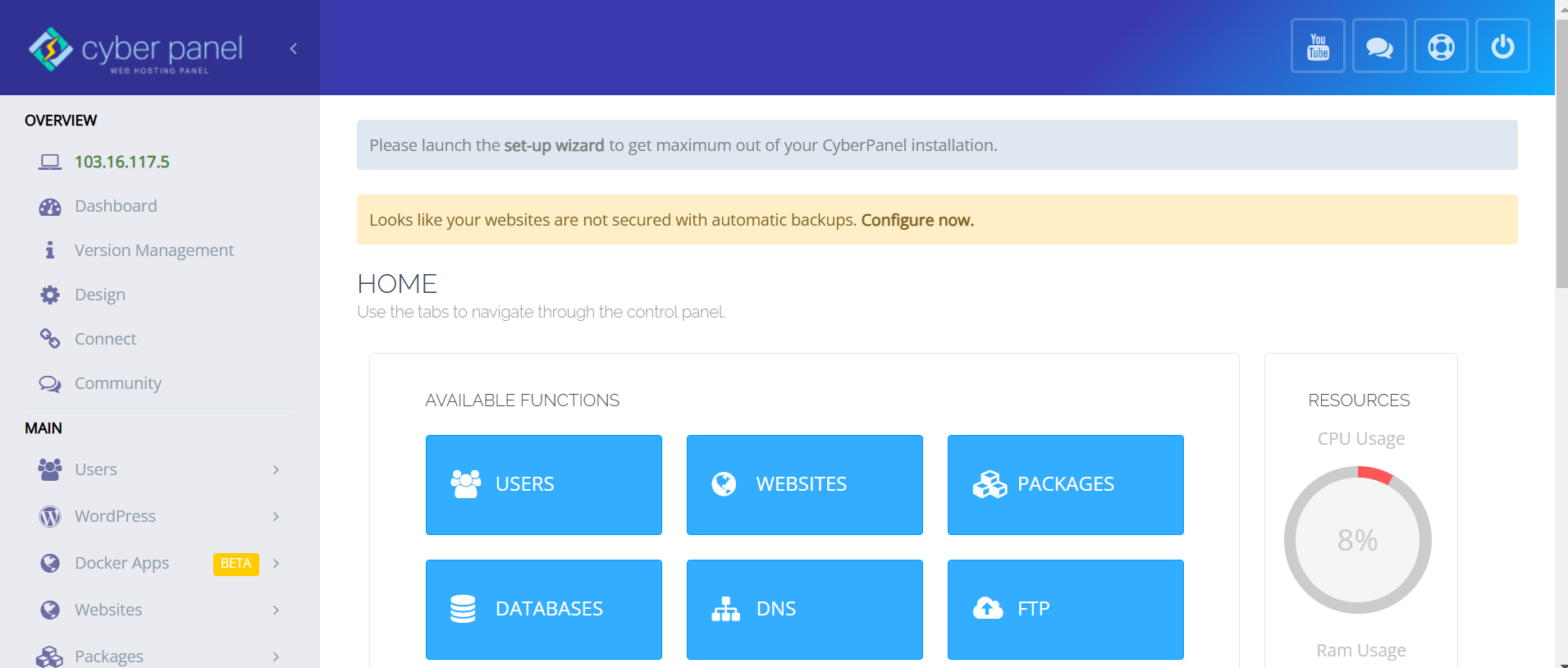
Login Cyberpanel
Step 2: Akses Menu Website
Pilih opsi “Website” di menu sebelah kiri > List Website jika kamu belum mempunyai Website, buat dulu seperti panduan berikut Menambah Website pada Cyberpanel
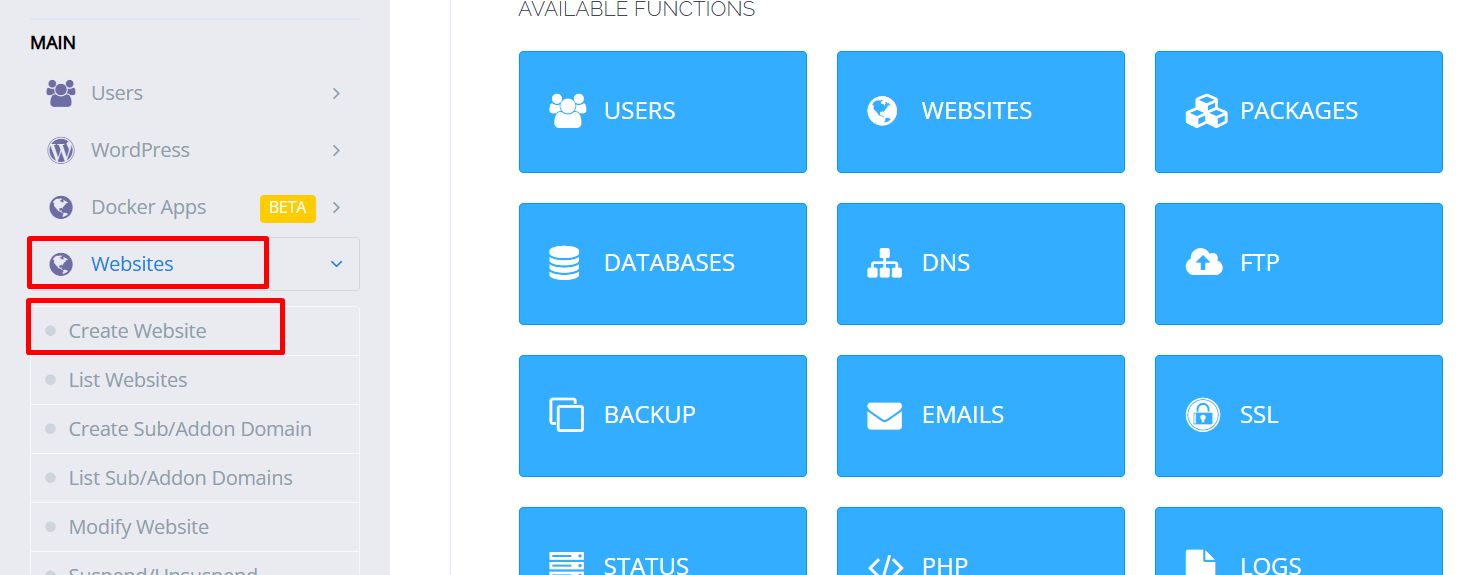
Create Website
Step 3: Manage
Di sebelah kiri,pilih list website lalu klik manage
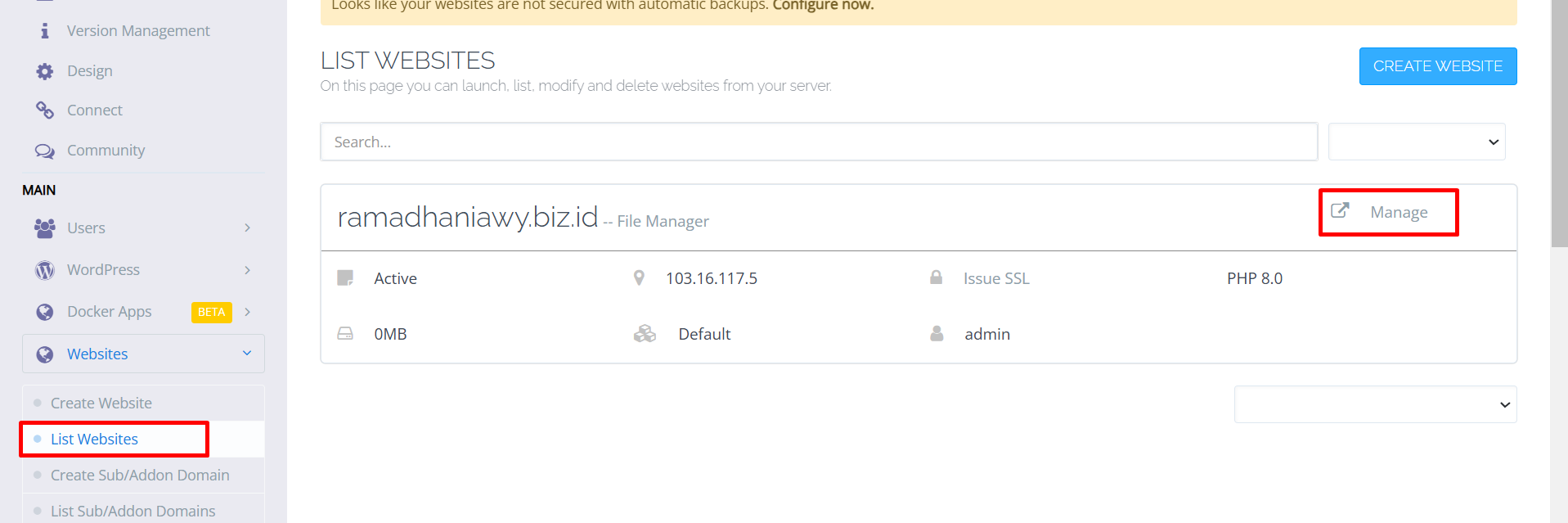
List Website
Step 4: WP + LSCache
Scroll kebawah pada bagian Application Installer lalu klik WP + LSCache.

WP + LSCache
Step 5: Install Wordpress
- Blog Title : Masukkan judul yang sesuai untuk situs Kamu.
- Login User : Tentukan username untuk akun admin Kamu.
- Login Password : Buat kata sandi yang kuat dan aman untuk akun admin
- Email : Masukkan alamat email yang akan digunakan ya sob!
- Path : Biarkan path tetap seperti default kecuali Kamu ingin menginstal situs di subdirektori dalam direktori home pengguna.
- Lalu Klik Install Now
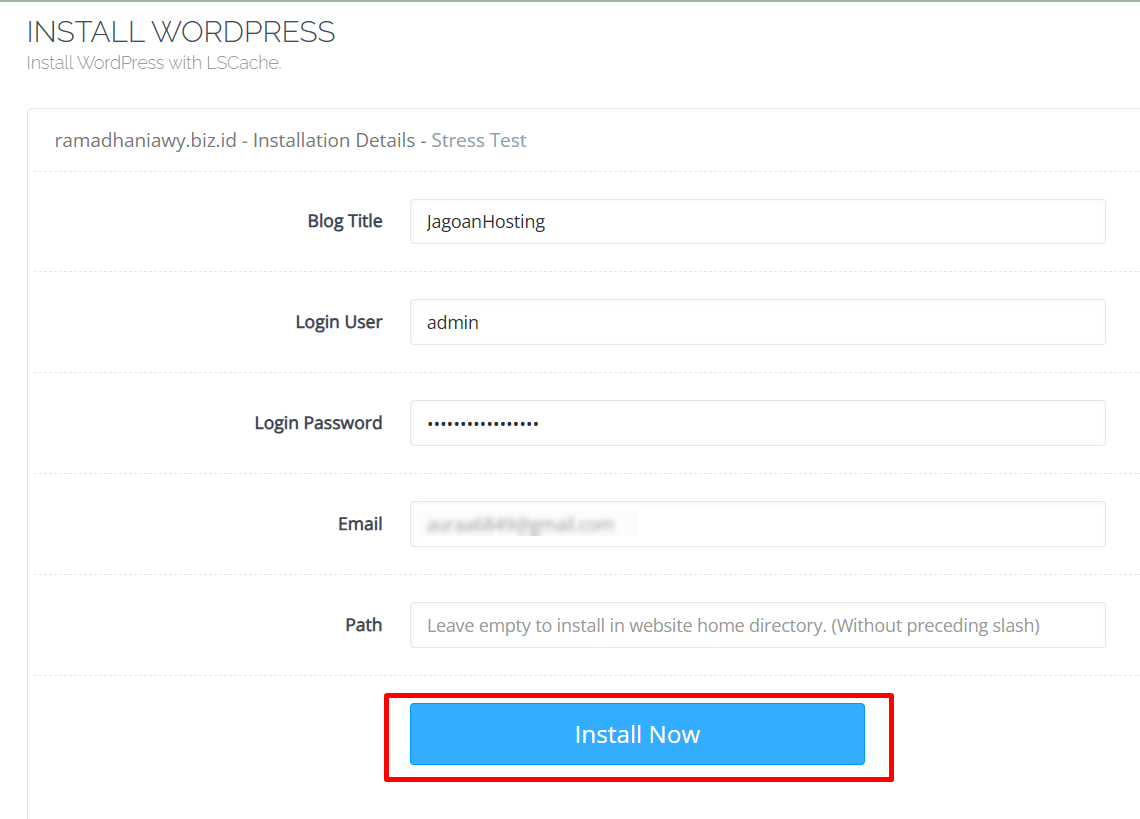
Install Wordpress
Demikian tutorial mengenai Cara Install Wordpress di Cyberpanel . Kalau Sobat Jagoan masih bingung dengan tutorial di atas, Sobat Jagoan bisa menghubungi admin Jagoan Hosting lewat Live Chat ataupun Open Tiket ya Sob! Semangat Sob!

 VPS CEPAT & STABIL dengan Network 10 Gbps! Uptime 99,9% +
VPS CEPAT & STABIL dengan Network 10 Gbps! Uptime 99,9% +